相對於電腦配置而言,看內存頻率方法不是很多,而且進入我們電腦不可以看到內存頻率,只可以看到內存容量。電腦內存是電腦運行數據動態存儲單元,內存的容量和運行頻率直接決定了電腦運行速度和性能的好壞。那Win7系統怎麼看內存條頻率呢?查看內存條頻率有何方法?現在就和大家說一下Win7查看內存條頻率的方法。
步驟如下:
一、運用系統命令行命令查看內存頻率
首先,當然是要靠Windows系統自身的工具盒方法來查看內存頻率。按下Win鍵+R組合鍵,打開運行,輸入cmd,回車,進入命令提示符窗口,在其中輸入wmic memorychip。注意,wmic和memorychip兩個單詞之間的空格不要忽略哦。你會查看到關於內存非常詳細的信息,包括頻率,還包括內存個數、容量、位寬、描述等等。
二、利用CPU-Z軟件查看內存頻率
1、鑒於CPU-Z是重要而且專業的電腦硬件檢測軟件,首先講講如何下載安裝CPU-Z。建議電腦安裝360安全衛士,在360安全衛士的“軟件管家”--“軟件大全”的搜索框中輸入“CPU-Z”,單擊搜索,在搜索結果中單擊“下載”即可。如下圖。
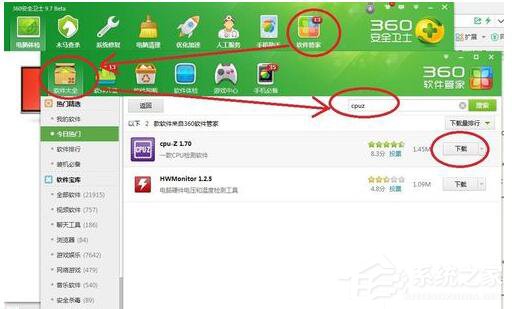
2、下載完成後,單擊“安裝”。彈出CPU-Z安裝窗口,單擊“下一步”,同意安裝協議,單擊“下一步”,選擇安裝的位置,盡量不要設置在c盤系統盤,我設置在了D盤,單擊“下一步”,直到安裝完成。


3、安裝完畢,打開CPU-Z軟件,單擊菜單欄中的“內存”,就可以看到關於系統內存的信息了,內存頻率也包含其間。
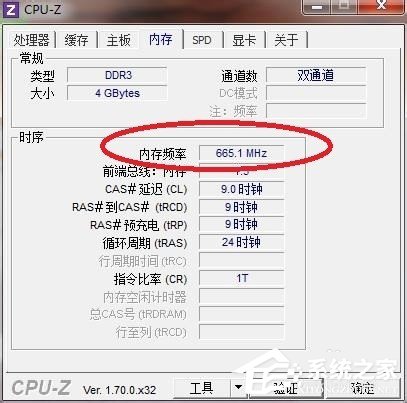
三、利用魯大師查看內存頻率
魯大師的安裝類似於CPU-Z。如有需要,請未安裝的讀者朋友們下載安裝。安裝成功後,打開魯大師軟件,可以看到電腦概覽中清晰的顯示了各個硬件的具體信息,其中包含了內存的頻率。如下圖。
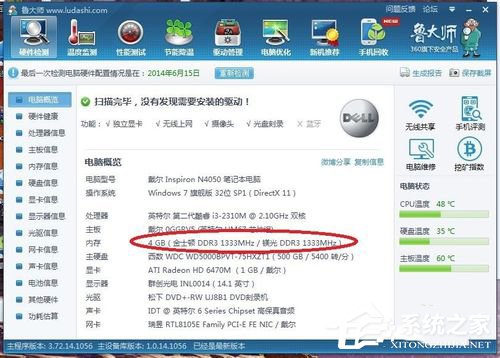
以上也就是小編給大家詳細介紹的Win7查看內存條頻率的方法。如還不知道怎麼查看內存條頻率的,不妨試一下上述的方法啊!三種方法隨便選擇一種方法去查看就可以了。這樣你也就可以知道自己的內存頻率了。